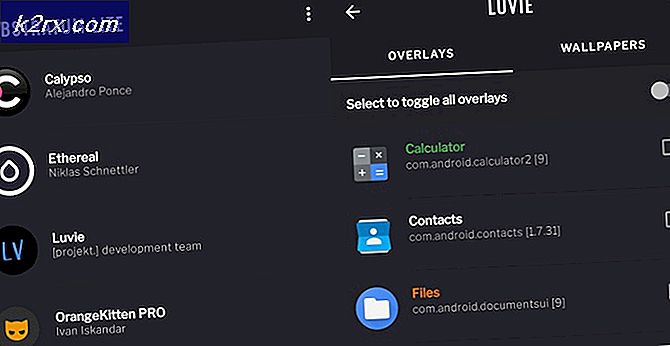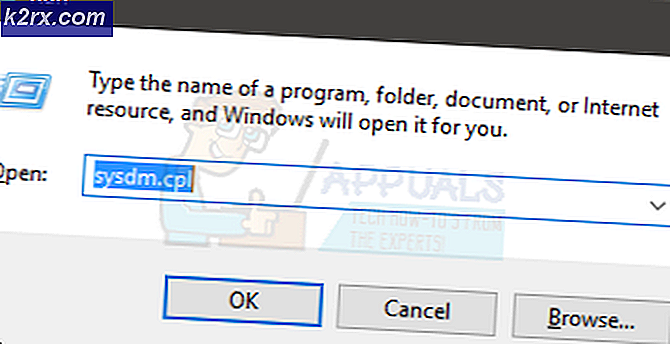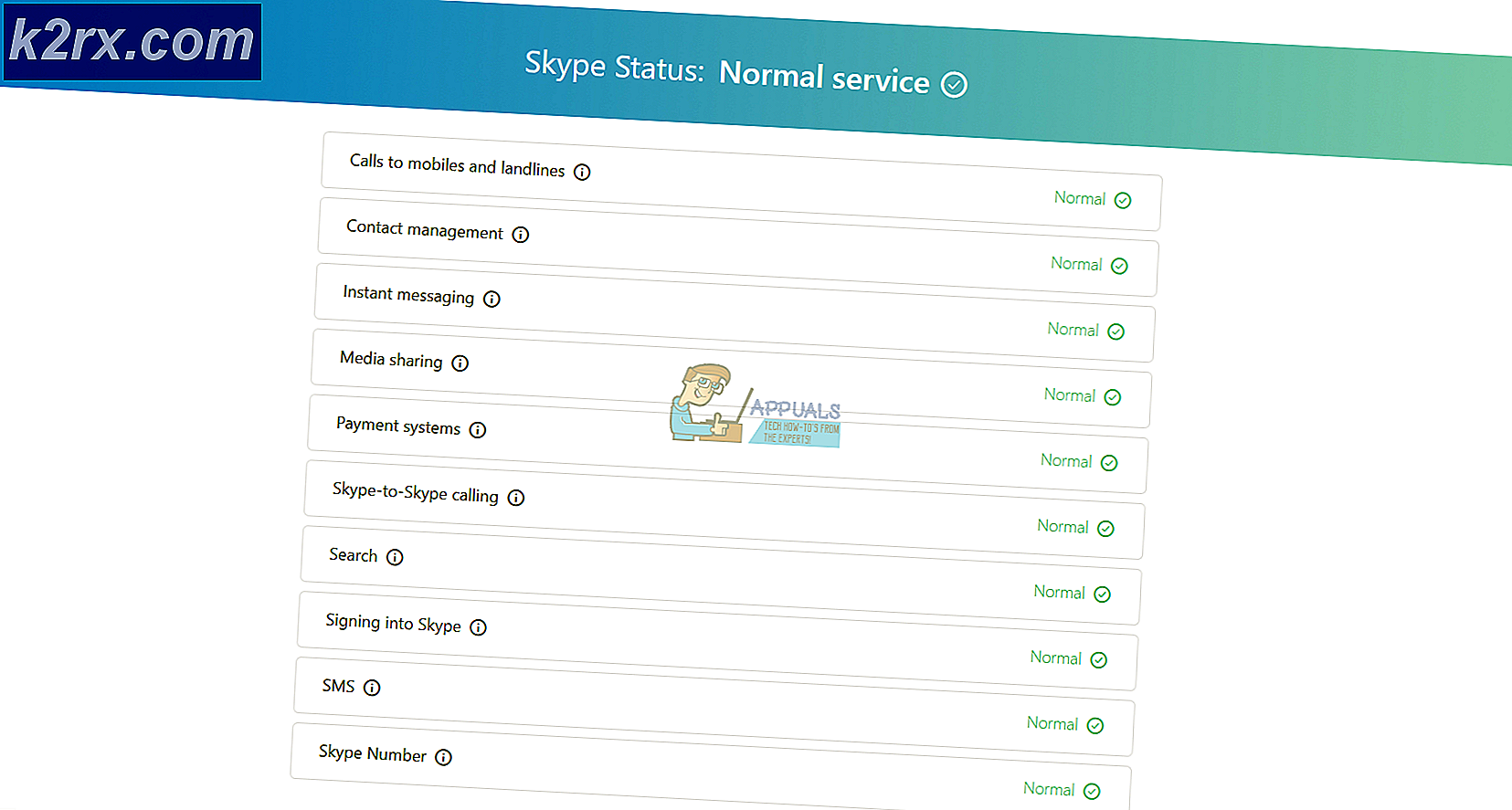Fix: Steam Error Code -105 'tidak dapat terhubung ke server'
Steam adalah platform distribusi Digital Video Games yang dimiliki dan dijalankan oleh Valve Corporation. Banyak gamer di seluruh dunia menggunakan platform ini untuk membeli, mengunduh, dan memainkan game. Ini termasuk toko di mana permainan dan penawaran yang tersedia terdaftar. Baru-baru ini, banyak laporan yang datang dari pengguna yang tidak dapat membuka toko dan "Kesalahan Kode 105”Ditampilkan saat mereka mencoba membukanya.
Apa Penyebab Kode Kesalahan 105 di Steam?
Setelah menerima banyak laporan dari banyak pengguna, kami memutuskan untuk menyelidiki masalah tersebut dan menghasilkan serangkaian solusi yang memecahkan masalah bagi sebagian besar pengguna kami. Juga, kami melihat alasan yang menyebabkan kesalahan dipicu dan mencantumkannya di bawah ini.
Sekarang setelah Anda memiliki pemahaman dasar tentang sifat masalah, kami akan melanjutkan ke solusi. Pastikan untuk menerapkan ini dalam urutan tertentu yang disediakan untuk menghindari konflik apa pun.
Solusi 1: Power cycling Internet Router
Dalam beberapa kasus, koneksi internet yang digunakan mungkin tidak stabil atau mungkin lambat. Terkadang inisialisasi ulang Router Internet yang cepat dapat menyelesaikan masalah ini. Oleh karena itu, dalam langkah ini, kami akan melakukan siklus daya pada Router Internet untuk menginisialisasi ulang. Untuk itu:
- Steker keluar dari "Kekuasaan Tali”Dari Router Internet.
- Tunggu untuk 5 menit dan steker kabelnya kembali.
- Tunggu sampai Akses Internet diberikan, meluncurkan uap dan memeriksa untuk melihat apakah masalah terus berlanjut.
Solusi 2: Pembilasan DNS
Jika Pengaturan DNS yang disimpan di Windows telah rusak, mereka dapat mencegah elemen tertentu dari Klien Steam untuk bekerja dengan baik. Oleh karena itu, pada langkah ini, kami akan memulai pengaturan DNS. Untuk itu:
- tekan yang "Windows” + “R"Secara bersamaan.
- Tipe "cmd"Di prompt jalankan dan tekan"memasukkan“.
- Tipe berikut di dalam "Perintah Cepat"Jendela.
ipconfig / flushdns
- Tekan "Memasukkan"Dan Tunggu untuk proses yang akan diselesaikan.
- Lari klien Steam dan memeriksa untuk melihat apakah masalah terus berlanjut.
Solusi 3: Menonaktifkan Add-on Pemblokir Iklan
Ada bug dengan klien Steam di mana Pemblokir Iklan yang diinstal pada sistem mengganggu dan mencegah fitur tertentu berfungsi dengan baik. Oleh karena itu, pada langkah ini, kami akan menonaktifkan Add-on Pemblokir Iklan untuk Browser.
Untuk Chrome:
- Klik di "Tidak bisa"Di puncak Baik cHairner.
- Arahkan kursor penunjuk di atas "Lebih Alat"Dan pilih"Ekstensi”Dari daftar.
- Klik di sakelar di depan "Pemblokir iklan”Untuk menonaktifkannya.
- Lari klien Steam dan memeriksa untuk melihat apakah masalah terus berlanjut.
Untuk Firefox:
- Klik di "Tidak bisa"Di puncak Baik sudut dan pilih "Menambahkan ons”Dari daftar.
- Klik di "Pemblokir iklan”Dan pilih opsi“ Nonaktifkan ”di depannya.
- Lari Klien Steam dan memeriksa untuk melihat apakah masalah terus berlanjut.
Untuk Microsoft Edge:
- Klik di "Pengaturan"Di pojok kanan atas.
- Klik di "Ekstensi" pilihan.
- Klik di "Iklan PemblokirEkstensi "dan pilih"Nonaktifkan" pilihan.
- Lari itu Uap Klien dan memeriksa untuk melihat apakah masalah terus berlanjut.
Solusi 4: Menghapus Aplikasi Pemblokir Iklan
Jika Anda telah menginstal aplikasi pemblokir iklan di komputer Anda, maka ada kemungkinan itu mungkin mengganggu Klien Steam dan mencegahnya mencapai fungsionalitas penuh. Oleh karena itu, pada langkah ini, kami akan mencopot pemasangan Aplikasi Pemblokir Iklan. Untuk itu:
- tekan yang "Windows” + “R"Secara bersamaan dan ketik"appwiz.cpl“.
- Gulir melalui daftar dan dua kali lipat klik atas nama Iklan Pemblokir yang Anda gunakan.
- Pilih “Iya”Pada prompt dan ikuti petunjuk lainnya.
- Tunggu sampai program dihapus.
- Lari itu Uap Klien dan memeriksa untuk melihat apakah masalah terus berlanjut.